Como cancelar sua assinatura ESPN Plus

Se você deseja cancelar o ESPN Plus porque está equilibrando o orçamento ou porque ele não está sendo usado fora da temporada, você pode estar se perguntando como cancelar o serviço de streaming . Veja como fazer isso rapidamente, com dicas sobre como cancelar pelo Google Play, Apple ou Roku , conforme necessário.
Observação: ESPN+ não oferece reembolsos ou créditos para períodos de faturamento parcialmente utilizados. As taxas do mês atual já acabaram para sempre – mas se você quiser economizar dinheiro no próximo mês, é importante agir agora.
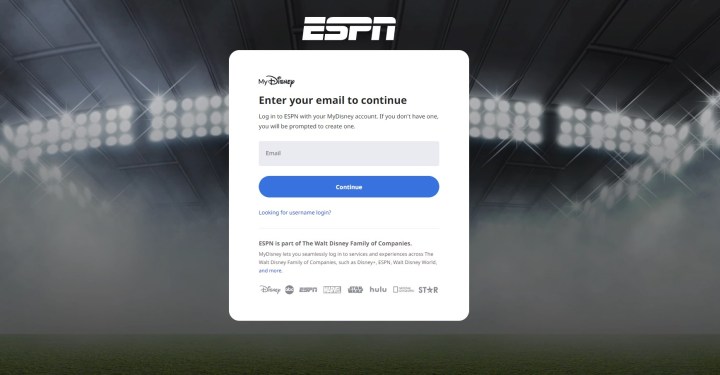
Cancele ESPN+ em seu navegador
Este método foi desenvolvido para quem se inscreveu diretamente no site ESPN+. É simples e direto.
Passo 1: Vá para sua página de login e faça login com suas informações ESPN+.
Passo 2: Selecione o ícone do seu perfil no canto superior direito da tela ESPN+.
Etapa 3: Selecione sua assinatura ESPN+ na seção Gerenciar meu .
Etapa 4: selecione Gerenciar assinatura
Etapa 5: Selecione Cancelar agora e ESPN+ será cancelado.
Observe que a ESPN+ geralmente lembrará suas informações de login mesmo após o cancelamento. Isso permitirá que você reative uma assinatura ESPN+ no futuro. Essa pode ser uma opção atraente se você estiver interessado apenas em se inscrever para uma temporada específica, portanto, guarde suas informações de login para a próxima vez.

Cancele ESPN+ com a Google Play Store
Você se inscreveu através do seu dispositivo Android ou baixou e assinou o aplicativo na Google Play Store? Veja como cancelar rapidamente a assinatura da mesma maneira.
Passo 1: Abra o aplicativo Google Play Store em seu dispositivo Android (você também pode fazer isso em outros dispositivos, embora as etapas possam variar um pouco).
Passo 2: Selecione a foto do seu perfil no canto superior direito, selecione-a e selecione Pagamentos e assinaturas .
Etapa 3: selecione Assinaturas .
Etapa 4: agora você poderá ver todas as suas assinaturas atuais. Selecione ESPN+ na lista.
Etapa 5: selecione Cancelar assinatura para encerrar o serviço e interromper os pagamentos.

Cancelar ESPN+ com Apple/iOS
Aqueles que se inscreveram pela interface da Apple em um dispositivo iOS podem cancelar rapidamente o ESPN+ da mesma forma. Temos um guia completo para cancelar assinaturas da Apple dessa forma, mas se você quiser detalhes rápidos, veja o que fazer.
Passo 1: Abra o aplicativo Configurações em seu dispositivo iOS.
Passo 2: Na parte superior, selecione seu nome para ver as configurações do seu ID Apple. Pode ser necessário fazer login na sua conta Apple neste momento.
Passo 3: Escolha Assinaturas no primeiro menu na parte superior do seu perfil.
Passo 4: A nova janela agora deve mostrar suas assinaturas atuais da Apple. Selecione ESPN+ para continuar.
Etapa 5: selecione Cancelar assinatura e confirme que é isso que você deseja fazer.

Cancelar ESPN + com Roku
Quem se inscreveu via Roku também pode optar pelo cancelamento da mesma forma. Veja como fazer isso:
Passo 1: Vá para a página de login do Roku e faça login com suas informações. É mais fácil fazer isso no seu computador com este link, mas você também pode gerenciar assinaturas da plataforma Roku na sua TV.
Etapa 2: selecione Gerenciar suas assinaturas no menu.
Etapa 3: visualize suas assinaturas e seus termos para encontrar o ESPN+. Selecione Cancelar assinatura ao lado do aplicativo.
Passo 4: Confirme que deseja encerrar sua assinatura ESPN+.
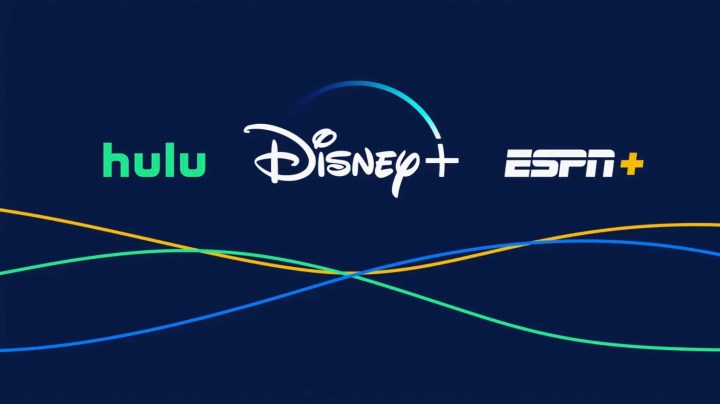
Opções de pacote para ESPN+
ESPN+ está disponível apenas para pacote no Disney Trio, onde você também terá acesso ao Disney+ e Hulu. O Disney Trio Basic inclui acesso a todos os três serviços de streaming por apenas US$ 15. No entanto, se quiser uma experiência sem anúncios no Hulu e no Disney Plus, você precisará adquirir o pacote Disney Trio Premium, que custa US $ 25 mensais. Temos um guia sobre o que você deve saber sobre este pacote específico antes de comprar.

